四年级下学期信息技术2.4制作电子小报(教案)
文档属性
| 名称 | 四年级下学期信息技术2.4制作电子小报(教案) |
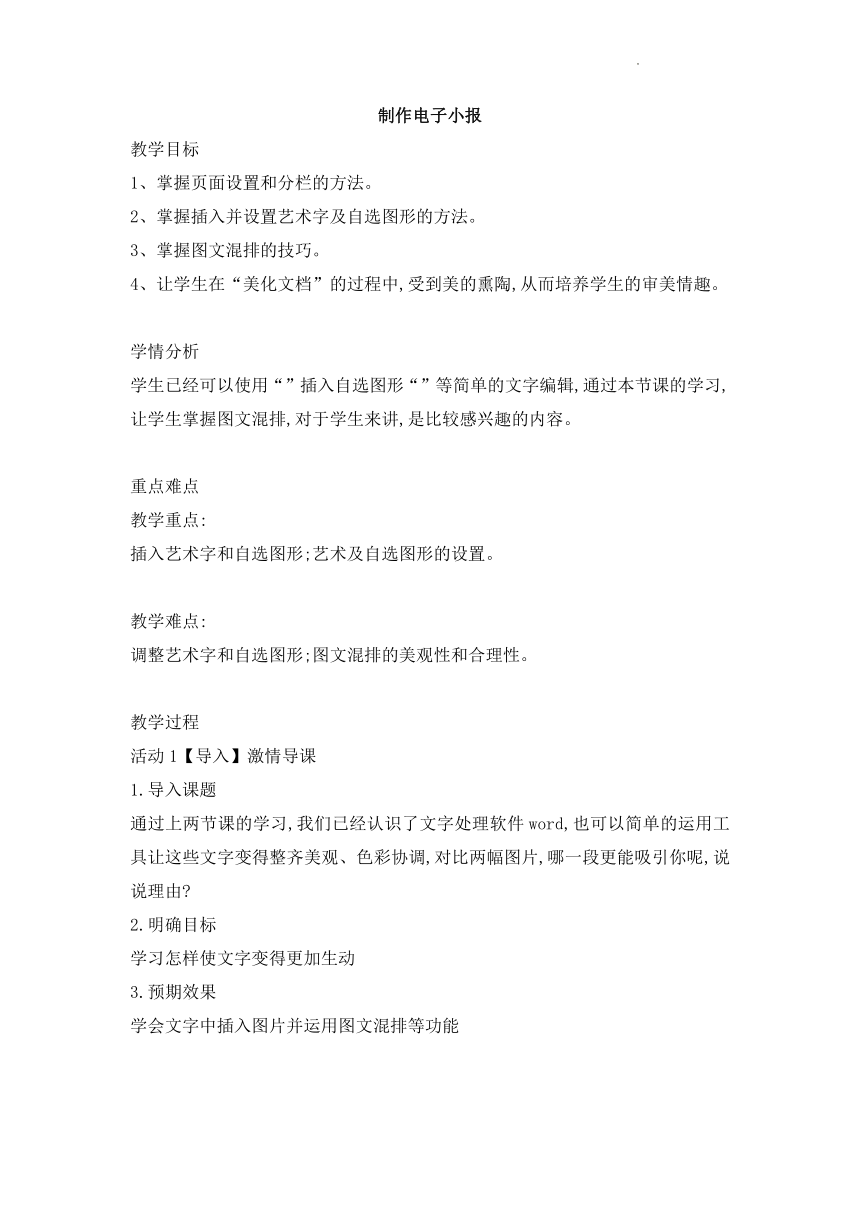
|
|
| 格式 | zip | ||
| 文件大小 | 28.7KB | ||
| 资源类型 | 教案 | ||
| 版本资源 | 川教版 | ||
| 科目 | 信息技术(信息科技) | ||
| 更新时间 | 2022-05-24 14:58:56 | ||
图片预览
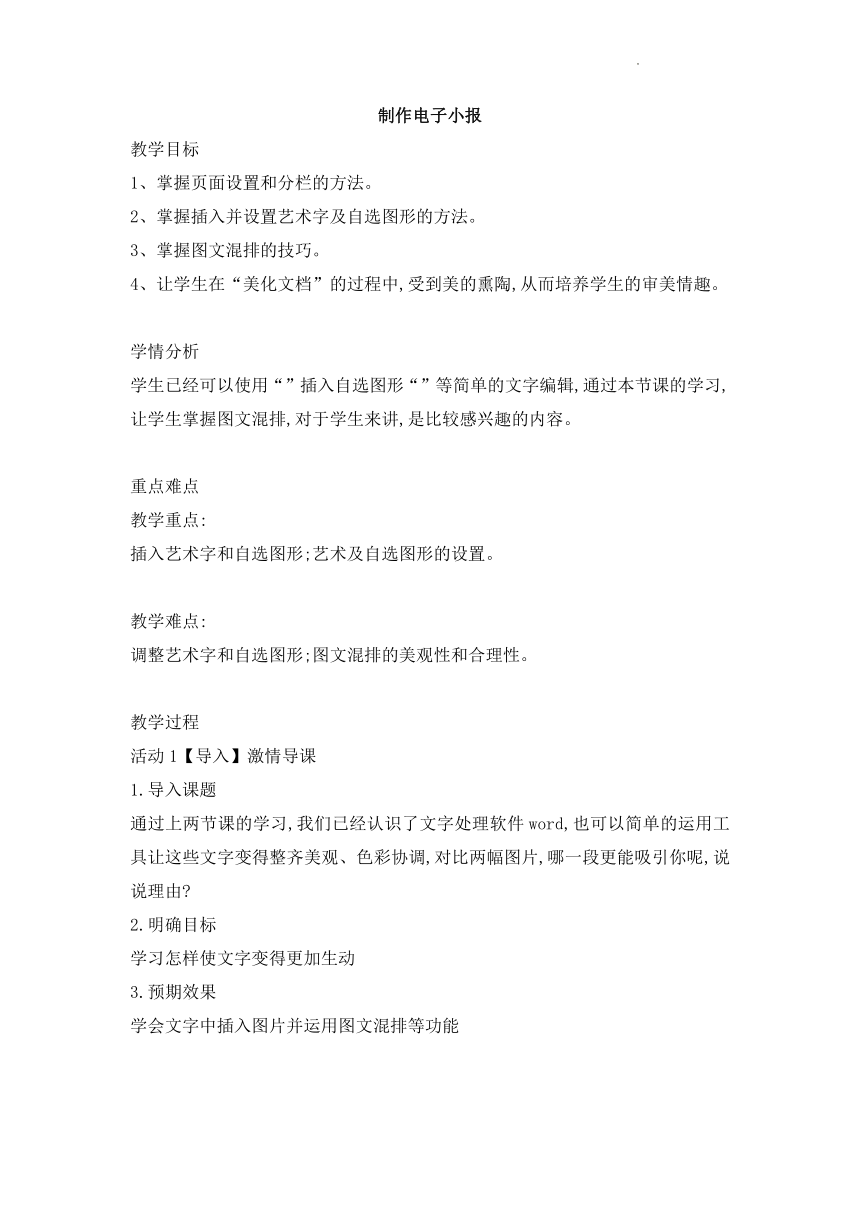
文档简介
制作电子小报
教学目标
1、掌握页面设置和分栏的方法。
2、掌握插入并设置艺术字及自选图形的方法。
3、掌握图文混排的技巧。
4、让学生在“美化文档”的过程中,受到美的熏陶,从而培养学生的审美情趣。
学情分析
学生已经可以使用“”插入自选图形“”等简单的文字编辑,通过本节课的学习,让学生掌握图文混排,对于学生来讲,是比较感兴趣的内容。
重点难点
教学重点:
插入艺术字和自选图形;艺术及自选图形的设置。
教学难点:
调整艺术字和自选图形;图文混排的美观性和合理性。
教学过程
活动1【导入】激情导课
1.导入课题
通过上两节课的学习,我们已经认识了文字处理软件word,也可以简单的运用工具让这些文字变得整齐美观、色彩协调,对比两幅图片,哪一段更能吸引你呢,说说理由
2.明确目标
学习怎样使文字变得更加生动
3.预期效果
学会文字中插入图片并运用图文混排等功能
活动2【活动】民主导学
(一)任务一:在文字中插入自选图形或图片,使文字变得更加生动。
1.任务呈现
仔细观察课件中的两幅图片,它们分别运用了什么表现形式 你会运用这些工具吗 在word中把它们找出来。
2.自主学习
(1)插入自选图形 单击菜单栏中的“插入”→“图片”→“自选图形”→在弹出的“自选图形”工具栏中单击按钮,在出现的列表中选择“横卷形”。
(2)对自选图形进行设置 修改自选图形的颜色。选中绘制的“横卷形”,单击菜单栏中的“格式”→“自选图形”→在“设置自选图形格式”对话框中单击“颜色与线条”→在“填充”栏中单击颜色右方按钮,在下拉菜单中选择颜色。
3.展示交流
通过上述设置,让文字中出现图片,使文字更生动。
活动3【活动】民主导学
(二)任务二:图片的环绕方式有哪几种
1.任务呈现
出示图片2,在文档中插入一幅剪切画,尝试调整该图片的位置,你有什么发现
2.自主学习
该图片无法改变位置,这时我们就需要进行图文混排。图片插入到文本中后,还不能随心所欲地移动图片的位置,因为图片可能会覆盖文字,或让文字变乱了,所以需要为图片设置合适的版式。右击图片→在弹出的下拉菜单中选择“设置图片格式”里面的版式,此时,我们就可以看到有多种不同的文字环绕图片的方式!也可以通过图片工具栏中的“文字环绕”来选择所需要的文字环绕版式。
3.展示交流
图片的环绕方式有以下几种:紧密型环绕、四周型环绕、穿越型环绕、上下型环绕、衬于文字下方、浮于文字上方、嵌入型。可以分别尝试一下,看看有什么不同效果。
活动4【测试】检测导结
1.目标检测
请同学们以儿童节为主题,收集相关的信息,运用前面所学的知识,在word中制作一线小报。
2.结果反馈
同学们仔细观察自己独立制作完成的小报,对照下面的表格,在完成的项目上给自己打分。
3.总结反思
通过本单元的学习,同学们初步掌握了word软件的基本功能:
(1)word2003界面组成。
(2)段落排版、行距、首行、标题、对齐方式。
(3)字符修饰,包括字体、字形、字号、字的颜色、字符修饰等。
(4)插入剪贴画、插入自选图形、图形设置。
(5)图文混排等。
Word软件作为最常用的文字处理软件之一,还有着更加复杂和强大的功能,我们会在以后的课程当中学习及实践。
教学目标
1、掌握页面设置和分栏的方法。
2、掌握插入并设置艺术字及自选图形的方法。
3、掌握图文混排的技巧。
4、让学生在“美化文档”的过程中,受到美的熏陶,从而培养学生的审美情趣。
学情分析
学生已经可以使用“”插入自选图形“”等简单的文字编辑,通过本节课的学习,让学生掌握图文混排,对于学生来讲,是比较感兴趣的内容。
重点难点
教学重点:
插入艺术字和自选图形;艺术及自选图形的设置。
教学难点:
调整艺术字和自选图形;图文混排的美观性和合理性。
教学过程
活动1【导入】激情导课
1.导入课题
通过上两节课的学习,我们已经认识了文字处理软件word,也可以简单的运用工具让这些文字变得整齐美观、色彩协调,对比两幅图片,哪一段更能吸引你呢,说说理由
2.明确目标
学习怎样使文字变得更加生动
3.预期效果
学会文字中插入图片并运用图文混排等功能
活动2【活动】民主导学
(一)任务一:在文字中插入自选图形或图片,使文字变得更加生动。
1.任务呈现
仔细观察课件中的两幅图片,它们分别运用了什么表现形式 你会运用这些工具吗 在word中把它们找出来。
2.自主学习
(1)插入自选图形 单击菜单栏中的“插入”→“图片”→“自选图形”→在弹出的“自选图形”工具栏中单击按钮,在出现的列表中选择“横卷形”。
(2)对自选图形进行设置 修改自选图形的颜色。选中绘制的“横卷形”,单击菜单栏中的“格式”→“自选图形”→在“设置自选图形格式”对话框中单击“颜色与线条”→在“填充”栏中单击颜色右方按钮,在下拉菜单中选择颜色。
3.展示交流
通过上述设置,让文字中出现图片,使文字更生动。
活动3【活动】民主导学
(二)任务二:图片的环绕方式有哪几种
1.任务呈现
出示图片2,在文档中插入一幅剪切画,尝试调整该图片的位置,你有什么发现
2.自主学习
该图片无法改变位置,这时我们就需要进行图文混排。图片插入到文本中后,还不能随心所欲地移动图片的位置,因为图片可能会覆盖文字,或让文字变乱了,所以需要为图片设置合适的版式。右击图片→在弹出的下拉菜单中选择“设置图片格式”里面的版式,此时,我们就可以看到有多种不同的文字环绕图片的方式!也可以通过图片工具栏中的“文字环绕”来选择所需要的文字环绕版式。
3.展示交流
图片的环绕方式有以下几种:紧密型环绕、四周型环绕、穿越型环绕、上下型环绕、衬于文字下方、浮于文字上方、嵌入型。可以分别尝试一下,看看有什么不同效果。
活动4【测试】检测导结
1.目标检测
请同学们以儿童节为主题,收集相关的信息,运用前面所学的知识,在word中制作一线小报。
2.结果反馈
同学们仔细观察自己独立制作完成的小报,对照下面的表格,在完成的项目上给自己打分。
3.总结反思
通过本单元的学习,同学们初步掌握了word软件的基本功能:
(1)word2003界面组成。
(2)段落排版、行距、首行、标题、对齐方式。
(3)字符修饰,包括字体、字形、字号、字的颜色、字符修饰等。
(4)插入剪贴画、插入自选图形、图形设置。
(5)图文混排等。
Word软件作为最常用的文字处理软件之一,还有着更加复杂和强大的功能,我们会在以后的课程当中学习及实践。
